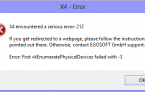Как убрать рекламу в ВКонтакте
Ведя активную работу с социальной сетью, многие могли заметить навязчивые рекламные блоки в левой части страницы, а также встраиваемую в видеозаписи, аудио или рядом с текстом новостей, которые предлагают всевозможные услуги, скидки в магазинах и остальную не интересующую информацию. Её наличие может мешать, и для того, чтобы избавиться от рекламы, разработано немало доступных способов.
Содержание
Отключение рекламных расширений в браузере
Загружая множество полезных и интересных макро-утилит для своего веб-обозревателя, есть риск наткнуться на ещё большее количество объявлений на всех страницах в интернете, а не только в ВКонтакте.
Прежде чем пытаться устранить проблему, стоит внимательно просмотреть все установленные расширения (на подозрительных, и с малым количеством отзывов, или загруженных с неофициальных источников, стоит обратить внимание в первую очередь). Если в результате расследования выявлено, что одно из них вызывает учащённые показы рекламы на экране, нужно отключить утилиту в настройках, или в соответствующем разделе используемого браузера.
Если это помогло, но рекламные баннеры всё ещё мешают работе, то в данном случае, поможет один из перечисленных далее методов.
Установка AdBlock или аналогов
Для достижения минимального количества рекламы, или его полного отсутствия в пределах веб-страниц, рекомендуется воспользоваться бесплатным расширением для остановки её загрузки, что также повысит скорость выполнения запросов и снизит продолжительность загрузки сайтов. Способ установки во многом зависит от типа обозревателя, с которым работаете, но всё же схожи друг с другом.
Для начала, необходимо ввести поисковой запрос, включающий название расширения (к примеру, вот некоторые известные: AdBlock, AdBlocker Ultimate, uBlock Plus Adblocker, Ghostery и Wise Ads Block). Предпочтительнее вводить не в поисковые системы, а непосредственно в типичный для используемого браузера интернет каталога (тем, инструментов, расширений).
Краткий алгоритм действий для клиента Google Chrome:
- В окне запущенной программы, щёлкнуть по «Настройке и управлению» с иконкой трёх точек, расположенной в верхней правой части экрана.
- В строке «Поиск по магазину», ввести название любой из известных утилит, допустим – AdBlock.

- Из списка доступных к установке расширений, выбрать подходящее запросу. То, которое мы ищем, имеет атрибут «Источник», с адресом getadblock.com, у других утилит этот параметр может быть отличным от этого.
- На странице с информацией (отзывами, обзором, и списком альтернатив), щёлкнуть левой клавишей мыши по синей кнопке «Установить». В высветившемся всплывающем окне согласиться с установкой.

- Обычно, в случае успешной загрузки AdBlock, пользователя перенаправляет на страницу с приветствием от разработчиков, её можно спокойно закрывать. В перечне расширений отобразится новая пиктограмма со знаком блокиратора.
Инструкция по назначению оптимальных настроек AdBlock (по аналогии с ними, настраиваются и остальные):
- На панели быстрого доступа к установленным дополнениям, щёлкнуть по иконке утилиты (положение в браузере видно на приложенной иллюстрации ниже), затем открыть «Параметры».

- На странице, с заголовком «Общие», следует снять галочку с пункта «Разрешить ненавязчивую рекламу», и активировать функцию «Кэшировать локальное содержимое для библиотек популярных сайтов».
- Также, воспользуйтесь полезными для компьютера функциями, в разделе «Списки фильтров»: «EasyPrivacy, «Защита от майнинга криптовалюты (биткойнов)» и «Убрать предупреждение о блокировке объявлений».
Установка программного обеспечения на компьютер
Для обеспечения пассивного комплексного ухода за компьютером (блокировка рекламы, чистка, удаление загруженных вирусных, или фишинговых приложений) в режиме реального времени, используется стороннее ПО. В текущий момент, таких программ множество, к примеру, некоторые популярные: AdGuard, AdwCleaner и Ad Muncher.
Процесс установки предельно прост: следуя инструкциям мастера загрузки (указав удобную директорию и настройки), в процессе снимая ненужные галочки (возле них обычно написано назначение), программа будет установлена на компьютер.
Запустив приложение впервые, следует ознакомиться с предложенными интерфейсом функциями и опциями (изначально здесь выставлены оптимальные параметры по умолчанию, опционально, имеется возможность изменить их в соответствии с нуждами), а затем провести первичную диагностику состояния компьютера, в комбинации с дальнейшей очисткой.